
Owen Little
0
5005
1008
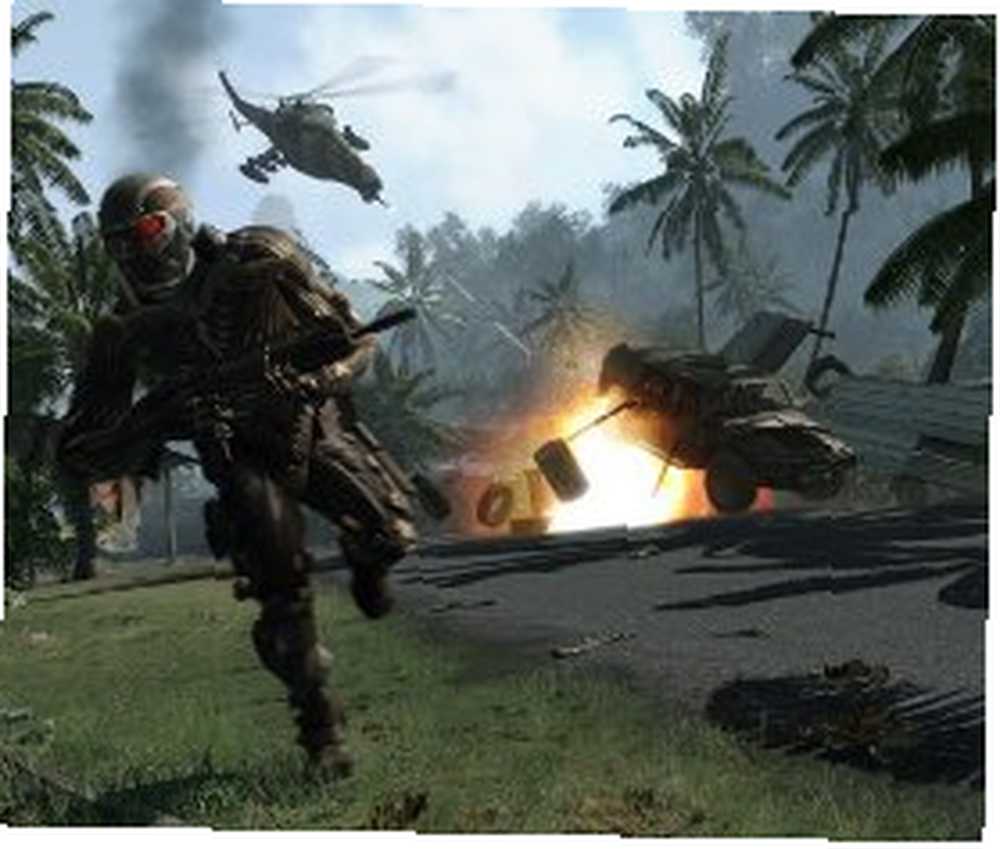 Sentetik testler Furmark [Oyun] ile Ekran Kartınızın Stabilitesini Test Edin Furmark [Oyun] ile Ekran Kartınızın Stabilitesini Test Edin [Oyun], bilgisayarlarınızın oyun oynamanın ne kadar iyi olduğunu bulmak için harika bir araçtır. Bilgisayarınızdaki yükseltmelerin ve değişikliklerin performansı nasıl artırdığını veya düşürdüğünü karşılaştırmanıza olanak sağlayan bir temel sağlar.
Sentetik testler Furmark [Oyun] ile Ekran Kartınızın Stabilitesini Test Edin Furmark [Oyun] ile Ekran Kartınızın Stabilitesini Test Edin [Oyun], bilgisayarlarınızın oyun oynamanın ne kadar iyi olduğunu bulmak için harika bir araçtır. Bilgisayarınızdaki yükseltmelerin ve değişikliklerin performansı nasıl artırdığını veya düşürdüğünü karşılaştırmanıza olanak sağlayan bir temel sağlar.
Sentetik kıyaslamalar, bilgisayarınızın aynı şekilde çalışıp çalışmadığını veya geri tutan bir şey olup olmadığını görmenizi sağlayan benzer özelliklere sahip diğer sistemlerle karşılaştırmanın bir noktası olarak da kullanılabilir..
Bununla birlikte, sentetik kriterler sonuçta sentetiktir. Başka bir deyişle, gerçek dünya performansını temsil etmiyorlar.
Çok yüksek bir 3DMark skoruna ulaşmak, belirli bir oyunda kare hızınızı belirlemenize yardımcı olmaz. Birinci şahıs nişancıları gibi bazı oyunlar çoğu zaman yerleşik test kriterleri ile gelirken, pek çok oyun.
Gerçek Performansı Keşfetmek
Bilgisayarınızın gerçek oyun sırasında nasıl bir performans gösterdiğini öğrenmek ve video oyunu performansını arttırmaya yardımcı olmak için Fraps adlı bir araç kullanabilirsiniz. Bu araç, donanım yapılandırmalarının benchmark yardımcı programlarına sahip olmayan oyunlarda ne kadar iyi çalıştığını bulmak için profesyonel donanım uzmanları tarafından sıkça kullanılır. Windows İçin En İyi 10 Ücretsiz Karşılaştırma Programı 10 Windows İçin En İyi 10 Ücretsiz Karşılaştırma Programı Bu fantastik ve ücretsiz değerlendirme yazılımını kullanın Windows'un sisteminizi sorun gidermesi ve güncel tutması için. .
Fraps, aynı anda birçok farklı nişi doldurduğu için garip bir araç. Örneğin ücretli sürüm oyun videosunu kaydedebilir. Bununla birlikte sadece oyunlarımızı kıyaslamak istiyoruz, bu yüzden Fraps'ın ücretsiz sürümü iyi çalışacak.
Göz Küresi Kıyaslaması
Fraps'ı indirip yükledikten sonra, programı başlatın ve sonra kıyaslamak istediğiniz oyunu başlatın. Oyunun kare hızı oyunun bir köşesinde sarı metinle gösterilecektir. Metnin gösterdiği yer ayarlarınıza göre değişir - benim durumumda, ekranın sol alt köşesinde gösterilmesine karar verdim.
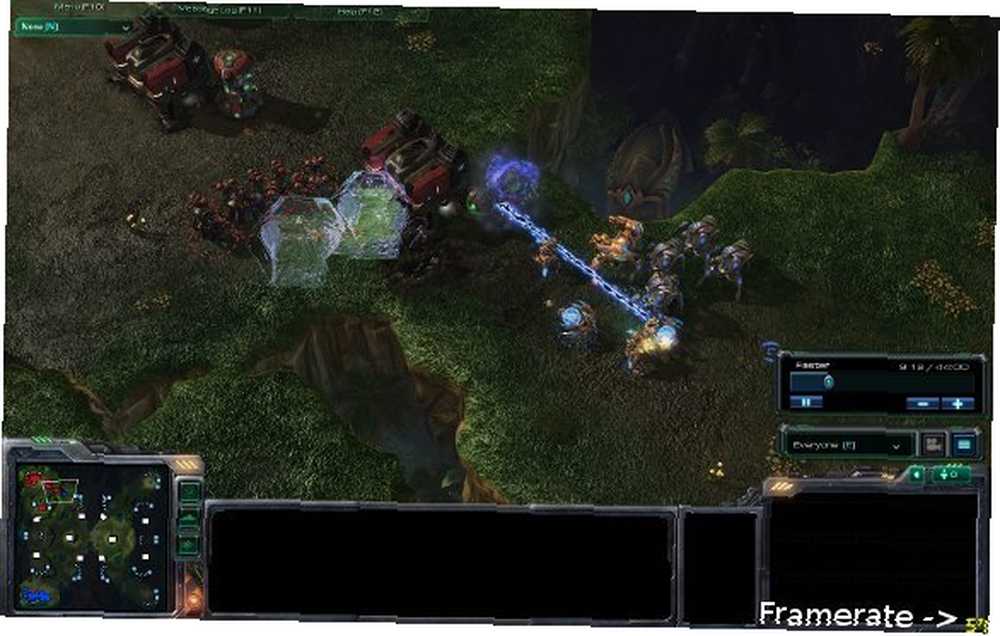
Oynarken, kare hızına dikkat edin. Saniyede saniyede 30 çerçevenin altına düşmeye başladığını görürseniz, ne yaptığınıza dikkat edin ve bu ile kare hızındaki dip arasında bir korelasyon olup olmadığını görün. Az önce belirli bir silahı mı ateşledin? Az önce görüşünü değiştirdin mi? Az önce bir cutscene mi girdin? Çok geniş ve açık bir alana girdiniz mi??
Bu ayrıntılara dikkat etmek, oyununuz zaman zaman yavaş çalışıyorsa, kare hızınızı gidermenize yardımcı olabilir. Örneğin, kare hız sayısının açık bir alanda belirgin bir şekilde düştüğünü tespit ederseniz, oyunun çekme mesafesini azaltmanız gerekebilir, böylece video oyunu performansını artırmak için ekranda daha az sayıda nesne görüntülenebilir.
Benchmark Verilerini Kaydetme
Oyun performansı ile ilgili sorunları gidermek için göz küresi ölçütünü kullanabilirsiniz, ancak bir oyunun genel olarak nasıl çalıştığını bilmek istiyorsanız, bazı ölçüt verileri kaydetmeniz gerekir..
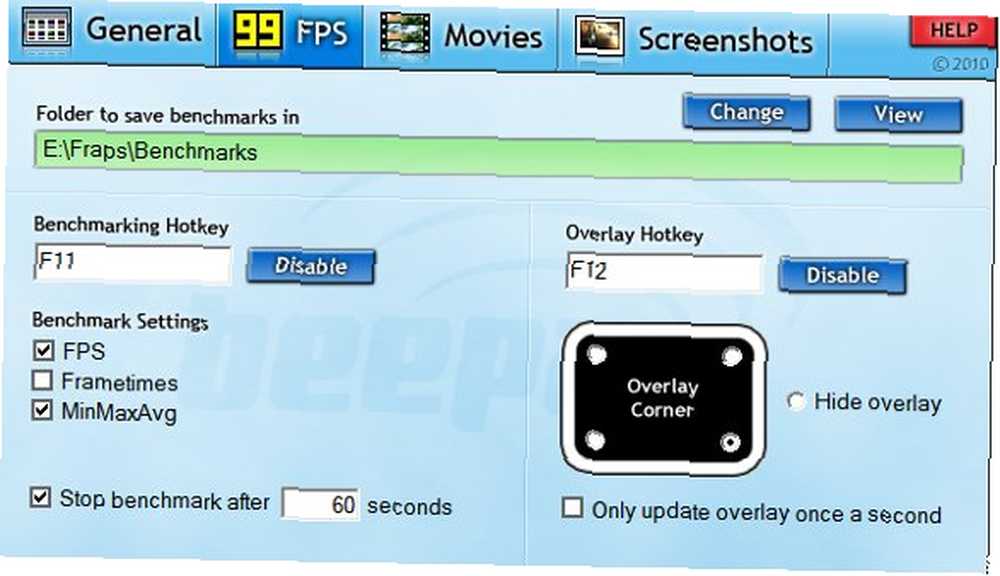
Karşılaştırma yapmak istediğiniz oyun alanına ulaştığınızda, başlamak için F11 tuşuna basın. Oyun normal olarak çalışmaya devam edecektir - normal şekilde oynadığınız gibi oynayabilir ve oynamalısınız. Varsayılan olarak kıyaslama 60 saniye sürecek, ancak istediğinizi daha uzun veya daha kısa olacak şekilde özelleştirebilirsiniz.
Benchmark tamamlandıktan sonra benchmark ile ilgili tüm veriler, içinde bulunan elektronik tablo dosyalarına dökülecektir. Fraps \ Deneyler Klasör. Bu verilere bir göz atmak, oyunun genel olarak nasıl performans gösterdiği hakkında size önemli bilgiler verecektir..
Benchmark Verilerini Anlamak
Kaydettiğiniz kıyaslama iki elektronik tablo dosyasıyla sonuçlanacaktır. İlki, oynanan oyunla etiketlenir (evet, genellikle hangi oyunu oynadığınızı bilir) veriler ve zaman. Sonunda kısaltmayı da bulacaksınız. “fps.” Bu, kaydedilen saniyedeki kare ortalamalarını göstermez, aksine oyunda saniyede kaç kare olduğunu gösterir.
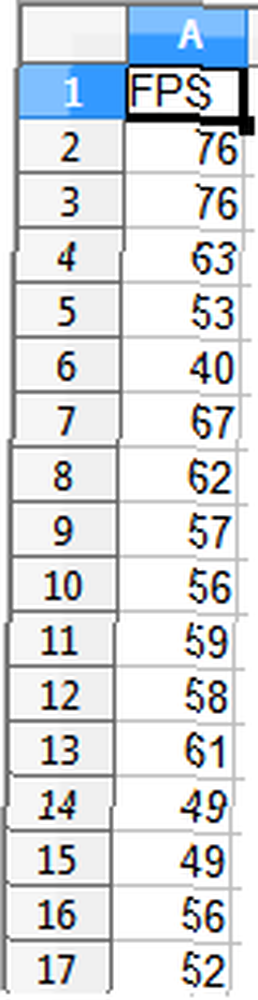
Karşılaştığınız oyunun alanı da tutarlıysa, buradaki veriler genel olarak oldukça tutarlı olmalıdır. Örneğin, bir ormanda dolaşıyorsanız, genel olarak tüm kıyaslama boyunca benzer kareleri almanız gerekir. Ancak, ölçüt boyunca yarı yolda kalmadınız ve perişan olduysanız, muhtemelen kare oranlarınızın o noktada daldığını göreceksiniz..
Diğer, daha kullanışlı dosya aynı şekilde etiketlenir ancak etiketinde “minmaxavg” sonuna yapıştırılmıştır. Bu e-tablo size minimum kare hızınızı, maksimum kare hızınızı ve ortalama kare hızınızı gösterir. Örnek kriterim muhtemelen en iyisi değil - sona doğru mücadele etmeye başladım ve bu gerçekleştiğinde kare sayıları azaldı..
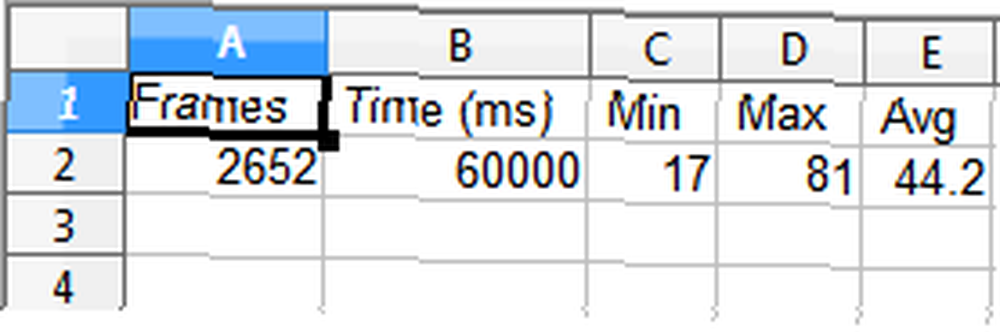
Bu verilerden alabileceğimiz birkaç önemli sonuç var. Örneğin, yukarıda gösterilen minimum kare hızı ve maksimum kare hızı hiç de tutarlı değil. Bu bana zaman zaman oyunumu yavaşlatan belirli bir şey olduğunu söylüyor. Oynadığım oyunun savaşta çok fazla özel etkisi var, bu yüzden bu efektlerin ayarlarını değiştirirsem oyunum çok yavaşlamaz ve en azı çok düşük olmazdı..
Oyunumun ortalama olarak saniyede 44,2 kare kare elde ettiğini de görebiliyorum. Saniyede otuz kare genellikle asgari istenen ortalama kare hız olarak kabul edilir, bu yüzden bu konuda iyi yapıyorum. Performans bir yana düşer, oyunum keyiflidir.
Sonuç
Fraps, video oyun performansını gidermek ve arttırmak için harika bir kıyaslama aracıdır. Oyunlarınızın gerçekte nasıl performans gösterdiğini görme şansı verir ve ayrıca hangi grafik ayarların bilgisayarınıza sorun çıkardığını bulabilmeniz için belirli performans sorunlarını gidermenizi sağlar. Fraps ücretsiz bir indirmedir, bu yüzden hemen kontrol edin.











